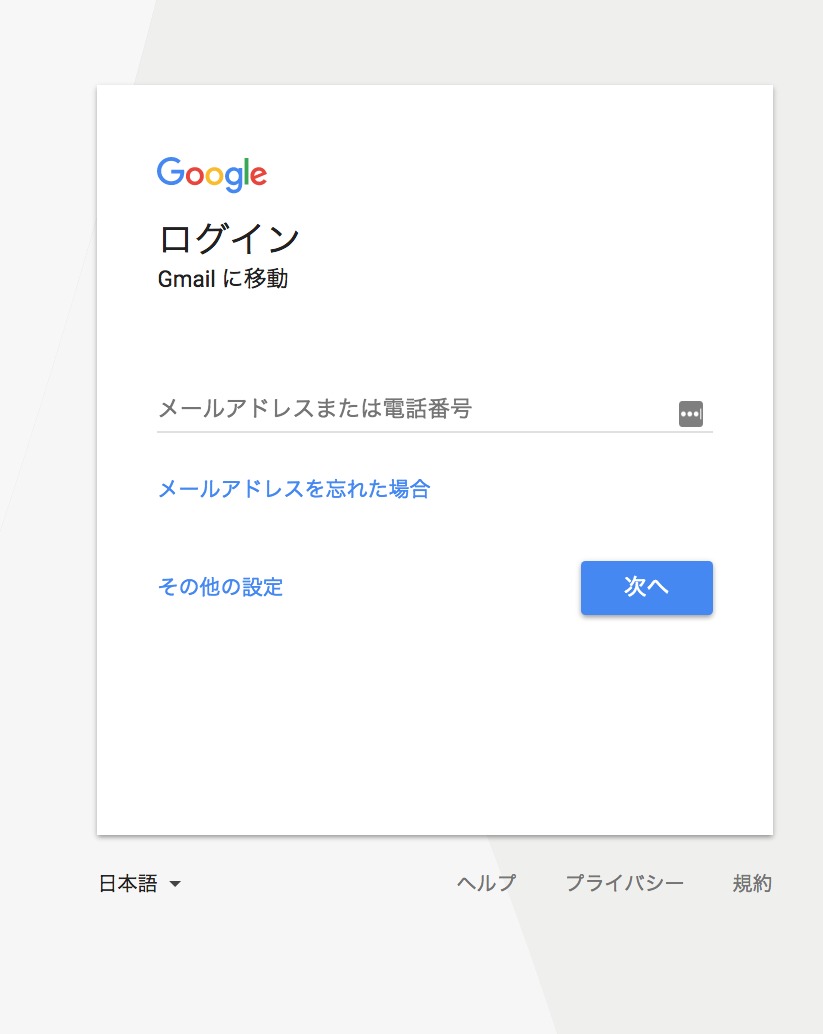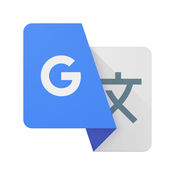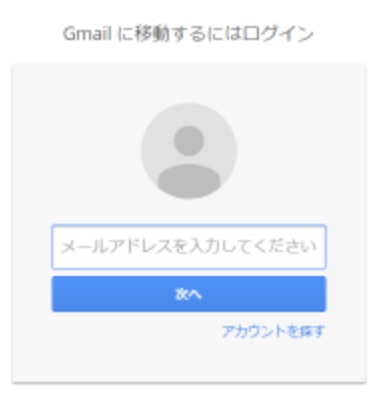Googleが提供しているサービスである「gmail」はだれでも無料で使えるフリーメールアドレスです。初心者から、上級者までいろいろな人が使えるように機能がたくさんあります。まずは基本的な機能を使いこなして行きましょう。ここではアカウント作成、ログイン方法、ログインできない場合、gmailアドレスを複数アカウントで使いこなす方法などをご紹介します。
Googleのアカウントを作成
最初にGoogleのアカウントを作成します。これはgmailだけではなくグーグルマップやグーグルドライブ、グーグルフォトなどのいろいろなサービスを利用するために使うものですのでとても重要で、ずっと使っていくものになります。本名登録が必要で、パスワードを忘れたときなどに復旧するための「合い言葉」や携帯番号なども同時に登録しておく事をおすすめします。
関連記事
gmailへのログイン方法は?
gmailへログイン(サインイン)するにはまず、アカウントを作成する必要があります。アカウントを作成すれば、PC、スマートフォン、タブレットなどのモバイル端末にアプリをインストールする方法などがあります。
ログインするためにまずgmailの公式ホームページへアクセスします。メールアドレスか携帯電話番号のどちらかとパスワードを入力すればログインの完了です。
関連記事
ログインできない場合
作成したgmailアドレスまたはgmailアカウントを忘れてしまった場合は、「メールアドレスを忘れた場合」というテキストリンクがログインフォームのすぐ下にありますので、クリックします。すろと、「メールアドレスを探す」という画面に切り替わりますのでここで、登録するときに使用したメールアドレス(gmailではない自分のメールアドレス)もしくは携帯電話番号を入力します。その次に「Google アカウントの名前」を入力します。正しく入力できれば、メールアドレスが表示されますので、万が一忘れた場合はこの方法で確認するようにしましょう。
gmailアドレスの裏技
gmailアドレスを使ったちょっとした裏技があります。
例えば、メールアドレスを複数もつのはちょっと面倒。
でも、facebookやインスタ、twitterなどのSNSのアカウントを仕事用とプライベート用などで分けて持ちたいとき。同じメールアドレスでは登録できませんが、gmailの場合は同じメールアドレスなのに登録する方法があります。
example@gmail.comというgmailアドレスの場合だと
@より前のexampleのどこかに.(ドット)をつけると(はさむと?)別のメールアドレスとして認識されるんです。
つまり
e.xample@gmail.com
ex.ample@gmail.com
exa.mple@gmail.com
exam.ple@gmail.com
のように . をつけることで4つのメールアドレスを持っているのと同じことになるというもの。これは便利ですね。しかもメールの宛先はすべてもともとのexample@gmail.comになっているので、受信フォルダをいろいろと開く手間もありません。
gmail アカウントの変更
アカウントは基本的には変更できませんが一部の場合を覗いて変更出来ることもあります。詳しくはこちら
はじめてのGmailにおすすめの本
gmailのさらに詳しい使い方を知りたい方はこちらがお勧めです。
画像をクリックすると楽天市場へジャンプします
|
|
gmailは無料で使えるフリーアドレスの中では1番といっていいほどメジャーで安定感のあるメールアドレスだと思います。また、Googleのメールと言うだけあって、検索機能などもかなり優れているので必ずひとつは持っておきたいですね。